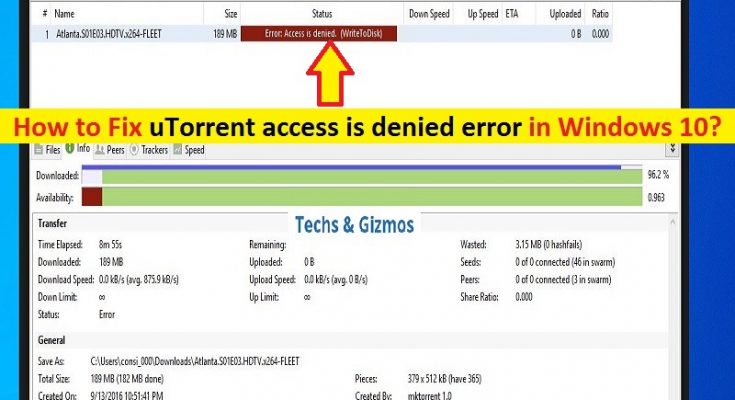¿Qué es el error “Acceso denegado a uTorrent” en Windows 10?
Si te enfrentas a un “acceso a uTorrent denegado a Windows 10” mientras intentas descargar un torrent usando el software “uTorrent”, entonces estás en el lugar correcto para la solución. Aquí, se le guiará con sencillos pasos / métodos para resolver el problema. Comencemos la discusión.
‘UTorrent’: uTorrent o μTorrent es software publicitario patentado (software con publicidad) BitTorrent Client diseñado y desarrollado y propiedad de BitTorrent, Inc. Este servicio es el cliente BitTorrent más utilizado fuera de China, a nivel mundial solo Xunlei, con más de 150 millones de usuarios. Está hecho para permitir el intercambio de archivos de igual a igual entre sus usuarios. μTorrent usa el protocolo BitTorrent para transferir archivos de un par a otro. Este servicio consta de pares, semillas y lixiviados en los que los pares y las semillas son los cargadores mientras que los lixiviados son los descargadores.
Sin embargo, varios usuarios informaron que se enfrentaron a “se niega el acceso a uTorrent a Windows 10” mientras intentaban descargar un Torrent en su computadora con Windows 10/8/7. Algunos usuarios informaron que este error aparece con la mayoría de las versiones después de la actualización 3.4.2 y causa un error cuando intentan descargar un torrent. Este problema indica que se ha denegado el acceso al disco y que no se puede descargar torrent. Este error aparece mientras Torrent está en progreso. Echemos un vistazo al mensaje de error.
“Error: Acceso denegado. (Grabar en disco)”
O
“Escribir en disco: acceso denegado”
La posible razón detrás del error “Acceso denegado” o “Acceso denegado a uTorrent” es un permiso de administrador requerido que no se otorga al cliente de uTorrent en su dispositivo. Puede solucionar el problema otorgando permiso de administrador a uTorrent en su computadora con Windows 10, y luego intente descargar nuevamente y verifique si funciona sin ningún problema.
El error “Acceso denegado a uTorrent” también puede aparecer si la carpeta en la que se está descargando Torrent no da acceso a uTorrent. Es posible que la carpeta de descargas esté configurada como de solo lectura. Puede solucionar el problema eliminando la propiedad “Solo lectura” de esa carpeta o creando una nueva carpeta y descargando su torrent allí.
Además, este problema puede ocurrir debido a un error interno que detiene la descarga. Los errores o problemas en la propia aplicación cliente de uTorrent pueden ser responsables de este comportamiento. Puede restablecer la ubicación de descarga a través del cliente uTorrent para solucionar el problema. Sin embargo, es posible corregir este error con nuestras instrucciones. Busquemos la solución.
¿Cómo arreglar el acceso a uTorrent cuando se le niega Windows 10?
Método 1: Solucione el error “Acceso denegado a uTorrent” con la “Herramienta de reparación de PC”
Si este error se debe a algunos problemas en su computadora con Windows, puede intentar solucionar el problema con la “Herramienta de reparación de PC”. Este software le ofrece encontrar y corregir errores BSOD, errores DLL, errores EXE, problemas con programas / aplicaciones, problemas de malware o virus, archivos del sistema o problemas del registro y otros problemas del sistema con solo unos pocos clics. Puede obtener esta herramienta a través del botón / enlace a continuación.
Método 2: Otorgar permiso de administrador a uTorrent
Como se mencionó, este error puede ocurrir si la aplicación cliente uTorrent no está configurada o configurada para ejecutarse como administrador. Puede otorgar permiso de administrador a uTorrent para solucionar el problema.
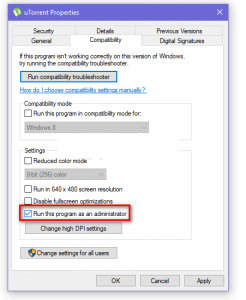
Paso 1: haga clic en el botón “Menú Inicio” o “LOGOTIPO de Windows” y busque “uTorrent”
Paso 2: Una vez que uTorrnet aparezca en la búsqueda, haga clic derecho sobre él y seleccione la opción “Abrir ubicación de archivo” para abrir la carpeta donde está instalado uTorrent.
Paso 3: Esto lo llevará a la carpeta de acceso directo de uTorrent. Haga clic con el botón derecho en el acceso directo de uTorrent y haga clic en “Abrir ubicación de archivo”
Paso 4: Una vez que esté en la carpeta raíz de uTorrent, busque y haga clic con el botón derecho en “uTorrent.exe” y seleccione “Propiedades”
Paso 5: En la ventana “Propiedades”, haga clic en la pestaña “Compatibilidad”, marque la casilla de verificación “Ejecutar este programa como administrador”.
Paso 6: Además, haga clic en la opción “Ejecutar este programa en modo de compatibilidad para” y seleccione “Service Pack 3” en el menú desplegable.
Paso 7: Finalmente, haga clic en el botón “Aplicar” y “Aceptar” para guardar los cambios. Ahora, reinicie el cliente uTorrent y verifique si el error está resuelto.
Método 3: anule la selección de la opción “Solo lectura” en la propiedad de la carpeta de descarga de uTorrnet
A veces, se produce un error de “Acceso denegado” con uTorrent cuando la carpeta “Descargar” donde descarga su torrent está configurada como “Solo lectura”. En tal caso, puede crear una nueva carpeta y anular la selección de la propiedad “Solo lectura” para corregir el error “Acceso denegado” o el error “Acceso denegado a uTorrent”.
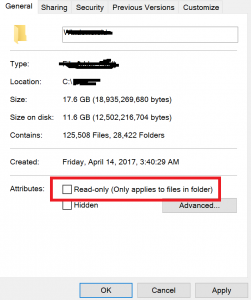
Paso 1: en el escritorio de Windows 10, haga clic con el botón derecho en cualquier lugar del espacio vacío y seleccione “Nuevo> Carpeta”.
Paso 2: Asigne un nombre a la carpeta, haga clic derecho sobre ella y seleccione “Propiedades”.
Paso 3: En la ventana de propiedades de la carpeta abierta, haga clic en la pestaña ‘General’, anule la selección de la casilla de verificación ‘Solo lectura (solo se aplica a los archivos de la carpeta)’ en la sección ‘Atributos’, y luego presione ‘Aplicar’ y el botón ‘Aceptar’ para guardar los cambios. Una vez hecho esto, intente descargar su torrent nuevamente y solo use esta carpeta como su carpeta de descarga para uTorrent.
Método 4: Restablecer la carpeta de descargas desde la configuración de Torrent
A veces, este error se debe a un error en uTorrnet que no le permite reconocer la carpeta en la que comenzó la descarga. Puede restablecer la carpeta de descarga desde la configuración de Torrent para solucionar el problema.
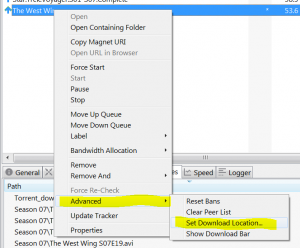
Paso 1: Si se encuentra en la página donde puede ver el error “Acceso denegado (escribir en disco)”, haga clic con el botón derecho en el torrent que muestra este error y seleccione “Avanzado> Establecer ubicación de descarga”.
Paso 2: Ahora, seleccione la carpeta que se usó antes para descargar torrent o seleccione una nueva carpeta, y luego haga clic en el botón “Aceptar”
Paso 3: Ahora, haga clic con el botón derecho en el torrent que estaba causando el error, seleccione la opción “Inicio” y verifique si el error se ha resuelto.
Método 5: volver a descargar Torrent
A veces, aparece este error, los archivos torrent que intenta descargar están dañados o mal configurados, lo que puede provocar este tipo de error mientras intenta descargar. En tal caso, puede intentar volver a descargar su torrent desde el sitio y verificar si funciona sin ningún problema.
Método 6: Forzar el reinicio de uTorrent en una computadora con Windows
Este error también puede ocurrir debido a una falla temporal en el cliente uTorrent. Puede forzar el reinicio de uTorrnet para solucionar el problema.
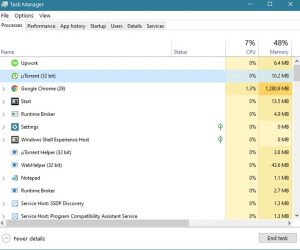
Paso 1: Presione las teclas “CTRL + MAYÚS + SUPR.” En el teclado para abrir el “Administrador de tareas”
Paso 2: En “Administrador de tareas”, en la pestaña “Procesos”, busque y haga clic con el botón derecho en “uTorrent” y seleccione la opción “Finalizar tarea” para cerrar el programa.
Paso 3: Una vez hecho esto, vuelva a iniciar el “cliente de uTorrnet” y verifique si puede descargar torrent sin ningún problema.
Método 7: eliminar archivos de actualización de uTorrent
A veces, aparece el error “Acceso denegado a uTorrent” debido a archivos uTorrent dañados durante la actualización, o la actualización real no se instaló correctamente en su computadora. Puede eliminar manualmente los archivos de actualización de uTorrent en su computadora para solucionar el problema.
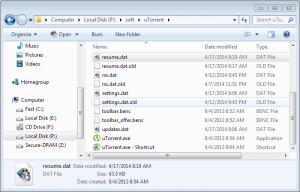
Paso 1: Presione las teclas “Windows + R” en el teclado, escriba “% appdata%” en el cuadro de diálogo “Ejecutar” abierto y presione el botón “Aceptar” para abrir la carpeta “AppData”
Paso 2: En la carpeta “AppData”, busque y haga doble clic en la carpeta “uTorrent” para abrirla, y luego busque y haga clic con el botón derecho en el archivo “Updates.DAT” dentro de la carpeta “uTorrent” y seleccione la opción “Eliminar”.
Paso 3: Una vez hecho esto, reinicie la aplicación cliente uTorrnet en Windows 10 e intente descargar archivos usando el cliente uTorrnet, y verifique si funciona sin ningún problema.
Método 8: desinstale y vuelva a instalar el cliente uTorrent en Windows 10
El desarrollador de uTorrent publica actualizaciones periódicas para este servicio con el fin de solucionar cualquier problema en este servicio y mejorar el rendimiento. Puede intentar corregir este error actualizando uTorrent Client a la última compilación disponible.
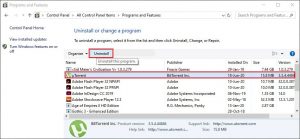
Paso 1: Presione las teclas “Windows + R” en el teclado, escriba “Panel de control” en el cuadro de diálogo “Ejecutar” abierto y presione el botón “Aceptar” para abrir el “Panel de control”
Paso 2: En el “Panel de control”, vaya a “Desinstalar un programa> Programas y características”, busque y seleccione la aplicación “Cliente uTorrent” en la lista de programas y seleccione la opción “Desinstalar”. Siga las instrucciones en pantalla para finalizar la desinstalación y luego reinicie su computadora.
Paso 3: Después de reiniciar, abra su navegador y visite la “página oficial de uTorrent” o visite la página “https://www.utorrent.com/”. Descargue la última versión del cliente uTorrent (versión de escritorio) y guarde el archivo de instalación ejecutable descargado en el disco duro de su computadora.
Paso 4: Ahora, busque y haga doble clic en “Archivo de configuración de la aplicación cliente uTorrent descargado” y siga las instrucciones en pantalla para finalizar la instalación. Una vez instalada, abra la aplicación uTorrent en Windows 10 e intente descargar un archivo usando uTorrent, y verifique si funciona sin ningún problema.
Método 9: Ejecute el comando CHKDSK en Windows 10
A veces, este error de “Acceso denegado” con el cliente uTorrent puede ocurrir debido a discos duros dañados o problemas de fallas de hardware. Puede intentar reparar la corrupción en los discos duros ejecutando la herramienta CHKDSK: la herramienta incorporada de Windows 10 le ofrece reparar el disco duro.
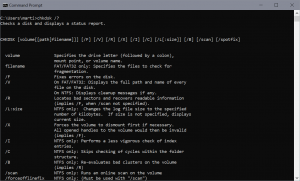
Paso 1: Presione las teclas “Windows + X” en el teclado y seleccione “Símbolo del sistema como administrador”
Paso 2: en “Símbolo del sistema”, escriba el comando “chkdsk” y presione la tecla “Intro” para ejecutar
Paso 3: Una vez ejecutado, reinicie su computadora y vuelva a iniciar la aplicación ‘uTorrent’ en Windows 10, y verifique si puede descargar torrent usando uTorrent sin ningún problema.
Conclusión
Estoy seguro de que esta publicación te ayudó a solucionar cómo se niega el acceso a uTorrent a Windows 10 con varios pasos / métodos sencillos. Puede leer y seguir nuestras instrucciones para hacerlo. Eso es todo. Para cualquier sugerencia o consulta, escriba en el cuadro de comentarios a continuación.